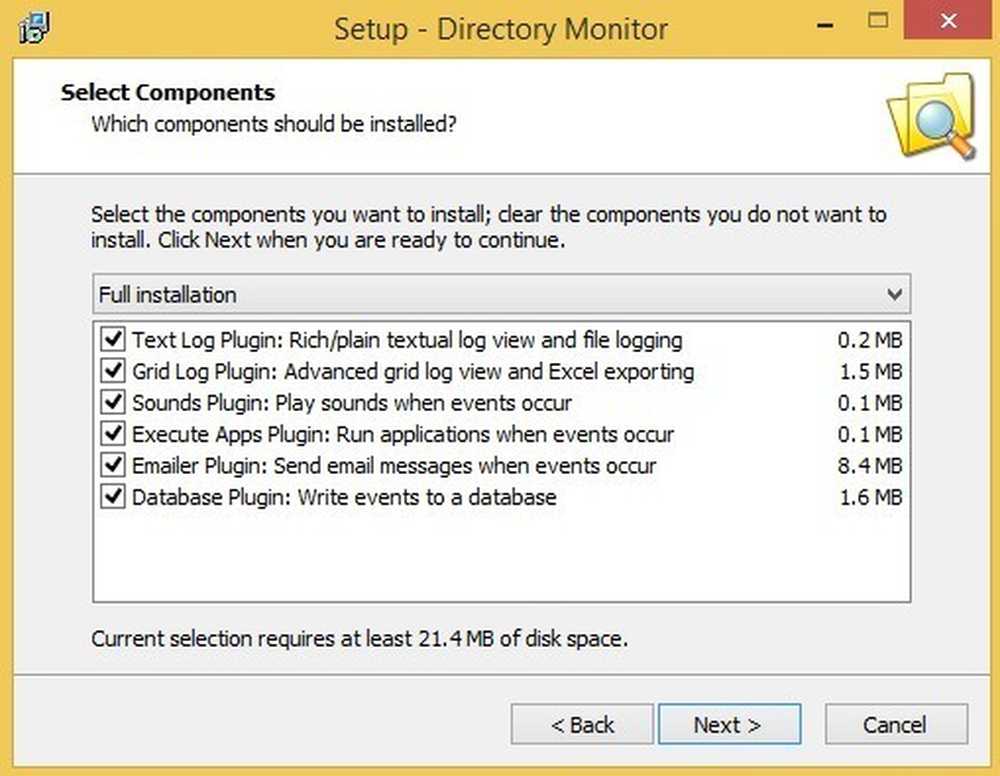Sledování a řízení využití paměti v prohlížeči Google Chrome
Chcete vědět, kolik paměti v tomto okamžiku používá prohlížeč Google Chrome a nainstalovaná rozšíření? Stačí jen několik kliknutí a uvidíte, co se děje pod kapucí vašeho prohlížeče.
Kolik paměti je použití rozšíření?
Zde je náš testovací prohlížeč s novou kartou a otevřenou stránkou Extensions, pět aktivovaných rozšíření a jedno povolené v současné době.

K aplikaci Správce úloh Chrome můžete přistupovat pomocí nabídky Page, přejdete na vývojáře a vyberete Správce úloh ...

Nebo klepnutím pravým tlačítkem na panel Tab a výběrem Správce úloh. K dispozici je také klávesová zkratka (Shift + Esc) k dispozici pro "ninjové klávesnice".

Pořadí nečinnosti, jak je uvedeno výše, jsou statistiky pro náš testovací prohlížeč. Všechna rozšíření sedí tam jíst paměť, i když některé z nich nejsou k dispozici / aktivní pro použití na naší nové záložce a stránku Extensions. Né moc dobré…

Pokud výchozí rozložení není podle vašich požadavků, můžete snadno upravit informace, které jsou k dispozici klepnutím pravým tlačítkem myši a přidáním / odstraněním dalších sloupců podle potřeby.

Pro náš příklad jsme přidali sdílenou paměť a soukromou paměť.

Použití stránky o paměti: pro zobrazení paměti
Chcete ještě podrobnější? Zadejte asi: paměť do adresního řádku a stiskněte klávesu Enter.
Poznámka: K této stránce můžete také přistupovat klepnutím na odkaz Statistika odkazů v levém dolním rohu okna Správce úloh.

Zaměřením na čtyři odlišné oblasti můžete vidět přesnou verzi prohlížeče Chrome, která je aktuálně nainstalována ve vašem systému ...

Zobrazení statistik paměti a virtuální paměti pro Chrome ...
Poznámka: Pokud máte jiné prohlížeče spuštěné současně, můžete si je zde také zobrazit statistiky.

Seznam aktuálně probíhajících procesů ...

A statistiky paměti a virtuální paměti pro tyto procesy.

Rozdíl s rozšířeními je zakázán
Jen pro zábavu jsme se rozhodli zakázat všechna rozšíření v našem testovacím prohlížeči ...

Okno Správce úloh nyní vypadá spíše prázdné, ale spotřeba paměti určitě zaznamenala zlepšení.

Porovnání využití paměti pro dvě rozšíření s podobnými funkcemi
Pro další krok jsme se rozhodli porovnat využití paměti pro dvě rozšíření s podobnou funkčností. To může být užitečné, pokud si přejete udržet paměťovou konzumaci co nejvíce oříznutá při rozhodování mezi podobnými rozšířeními.
První krok byl Rychlá volba (viz naše hodnocení zde).

Statistiky rychlého vytáčení ... docela změna z výše uvedeného (~ 3000 - 6000 K).

Dalším krokem byla neuvěřitelná startovní stránka (viz naše hodnocení zde).

Překvapivě byly oba zrovna stejné množství paměti.

Vyprázdnění paměti
Možná se vám líbí myšlenka, že byste mohli "vyčistit" část nadměrné spotřeby paměti. S jednoduchou změnou příkazového přepínače na zástupce Chromu můžete přidat do okna Správce úloh tlačítko Vyčištění paměti, jak je znázorněno níže. Všimněte si množství paměti, která se momentálně spotřebuje ...
Poznámka: Naleznete tutoriál pro přidání příkazového přepínače tady.

Jedno rychlé kliknutí a výrazný pokles spotřeby paměti.

Závěr
Doufáme, že naše příklady se vám ukáží jako užitečné při správě spotřeby paměti ve vlastní instalaci prohlížeče Google Chrome. Pokud máte počítač s omezenými zdroji, každý malý určitě pomůže.